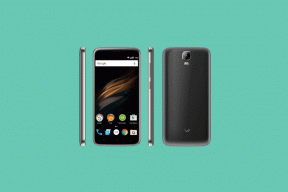Szembesül azzal a problémával, hogy „az iPhone 11 nem kapcsolódik az iTunes-hoz Mac-en”? MEGOLDVA!
Vegyes Cikkek / / August 05, 2021
Sokszor a dolgok nem működnek zökkenőmentesen, mivel várhatóan működni fognak. Az iPhone 11 esetében gyakran jelentik az eszköz panaszait, amelyek nem jelennek meg a Mac iTunes-ban. Az Apple saját adatkezelő rendszere, az iTunes létfontosságú szerepet játszik eszközeinek szervezésében és optimalizálásában. Mondanom sem kell, hogy bosszantó, amikor az Apple egyik legjobb szoftvere, amely összeköti ökoszisztémáját, leáll. Nyugodjon meg, sikerült megoldást találnunk erre a kérdésre.
Az alábbi javítási módszerek a 2019-ben kiadott iPhone összes modelljére vonatkoznak, nevezetesen az iPhone 11-re, iPhone 11pro, iPhone 11 Pro Max, de az egyszerűség kedvéért ebben az iPhone 11 nevet fogjuk használni cikk. A tényleges eljárás megkezdése előtt lehetővé teszi az első hibaelhárítást azáltal, hogy kiküszöböli a nyilvánvaló lehetséges megoldásokat, mint például az iPhone 11 csatlakoztatása a Mac-hez a telefon újraindítása után Az iPhone 11 csatlakoztatása a Mac újraindítása után; Annak ellenőrzése, hogy az iPhone naprakész-e a legújabb szoftverrel. Ezt koppintással lehet megtenni
Beállítások> Általános> Szoftverfrissítés> Telepítés most.
Hogyan javítható az iPhone 11, ha nem kapcsolódik az iTunes-hoz Mac-en
Az operációs rendszer verziójától függően előfordulhat, hogy a frissítés következő módja nem minden MacBookon érhető el, és győződjön meg arról, hogy az iTunes a legújabb verziójú:
- Nyissa meg az iTunes alkalmazást
- Az iTunes ablak tetején található menüsoron válassza a Súgó> Frissítések keresése lehetőséget
- A legújabb verzió telepítéséhez kövesse az utasításokat.
Néha az Apple kiadja az iTunes frissítéseit a Mac App Store-on keresztül, így ha egy frissítés nem jelenik meg az iTunes-ban, próbálkozzon a Mac App Store-val.
- Nyissa meg az App Store-t Mac gépén.
- Az App Store ablak tetején kattintson a Frissítések elemre.
- Ha bármilyen iTunes-frissítés elérhető, kattintson a Telepítés gombra.
És ami a legfontosabb, próbálkozzon a különböző USB-kábel használatával, mivel egy hibás kábel feltöltheti a telefont, de nem tud adatokat továbbítani. Ha az összes fent említett, ne adja meg az eredményt, akkor ne aggódjon, lefedtük.
Ez az útmutató az iPhone 11-et célozza, és nem jelenik meg az iTunes alkalmazásban a macOS Mojave vagy a macOS High Sierra alkalmazásban. Ez a probléma nem jelenhet meg a macOS Catalina vagy újabb verzióiban, mert az iTunes már nem létezik a macOS ezen verzióiban. Merüljünk át más megoldásba
- Csatlakoztassa iPhone 11 készülékét USB-kábellel, és ellenőrizze, hogy fel van-e oldva, és ki van-e kapcsolva a „tartalom és adatvédelem korlátozása”. Ezt koppintással lehet megtenni Beállítások> Képernyőidő> tartalmi és adatvédelmi korlátozások> kikapcsolva.

- Most frissítse az iTunes-ot a legújabb verzióra a Dock megnyitásával, a „System Preferences” és a „Software Update” megnyitásával. Telepítse az iTunes szoftverfrissítéseit. Indítsa újra az iTunes alkalmazást a Mac gépen, és a megszokott módon csatlakoztassa a lezárt iPhone 11-et a Mac-hez, és válassza a „Bizalom” lehetőséget, amikor telefonja a következő felugrik.

- A Bizalom kiválasztása után két eset közül az egyik felmerül, Ügy1: előugró üzenet: „Szoftverfrissítés szükséges az iPhone-hoz való csatlakozáshoz - le szeretné tölteni és telepíteni most ezt a frissítést?” megjelenhet a képernyőn, ha igen, kattintson az „Install” gombra, és ugorjon erre 7. lépés.

- 2. eset: Ha a fent megjelenő felugró üzenet nem jelenik meg a Mac képernyőjén, akkor nyissa meg aUgrás mappába ” ezt megtehetjük egy egyszerű parancsikon megnyomásával Command + Shift + G a Mac asztalról vagy a kereső ablakból. Vagy, mint egy szokásos módon, kattintson a Finder ikonra Mac-jén, ott válassza a menüsoron a „Go” lehetőséget, majd a Go to Folder menüpontot. Megjelenik egy keresőmező az alábbiak szerint:

- Ban,-ben "Ugrás a mappára ” írja be a következő mappa elérési útját pontosan az előbb említettek szerint, és kattintson az Ugrás gombra:
/System/Library/PrivateFrameworks/MobileDevice.framework/Versions/Current/Resources
- Indítsa el a megnyitott mappában a „Mobile DeviceUpdater.app” nevű alkalmazást. Megjelenik egy előugró üzenet, amely a következőt tartalmazza: „A szoftverfrissítés szükséges az iPhone-hoz való csatlakozáshoz - le szeretné tölteni és telepíteni most ezt a frissítést? ” válassza Telepítés.


- Zárja be és indítsa újra az iTunes alkalmazást, amikor a rendszer arra kéri, hogy fejezze be a frissítést az „Alkalmazás bezárása és telepítése” lehetőség kiválasztásával.
- Az iTunes újraindítja és csatlakoztatja az iPhone 11-et, az iPhone 11 Pro-t, az iPhone 11 Pro Max-ot mostantól rendszerezésre, biztonsági mentésre, szinkronizálásra és a szokásos funkciókhoz való felhasználásra.
Bármi is legyen, telepítenie kell az iTunes szoftverfrissítéseit a Mac-be az iPhone 11, iPhone 11 Pro, iPhone 11 Pro Max felismeréséhez és az ahhoz való csatlakozáshoz. Kézzel letölthető az iTunes új verziója a hivatalos Apple webhelyről. Azonban továbbra is frissítenie kell a Szoftverfrissítés vagy az App Store segítségével a legújabb verzióra, majd futtassa le a vázolt folyamatot a fenti frissítés letöltésével és telepítésével, hogy az iTunes felismerje az új iPhone-okat, beleértve az iPhone 11-et, az iPhone 11 Pro-t és az iPhone 11 Pro-t Max.